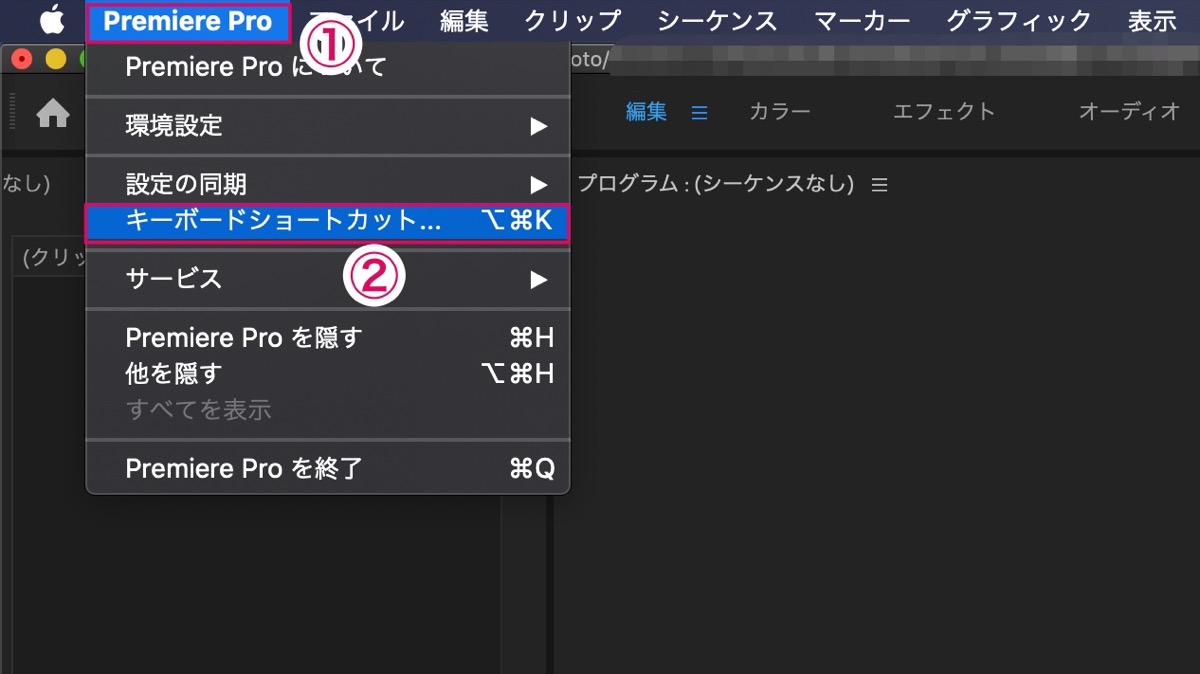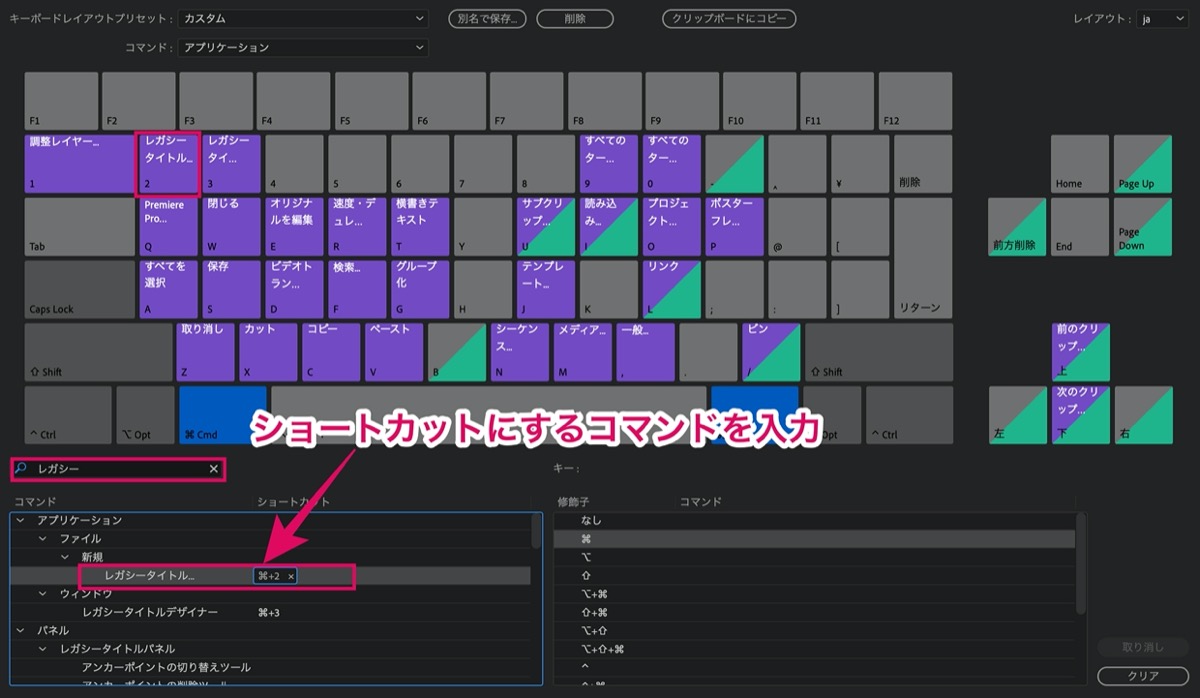【Premiere Pro】レガシータイトルのショートカットがない場合【カスタム】

レガシータイトルのショートカットキーがなくて困ってる人「Premiere Proのレガシータイトルのショートカットキーが見当たらないんですが、設定することはできるのでしょうか…。」
このような質問にお答えします。
〜今回のひとこと〜
ないものは作ればいい…。
こんにちは YASUです。
今回はレガシータイトルのショートカットキーをカスタム設定する方法についてご紹介しています。
管理人のひとりごと
Premiere Proのデフォルトの状態では、レガシータイトルにはショートカットキーが割り当てられていません。
なので、自分でカスタム設定する必要があります。
よく使う機能だと思うので、作業効率を上げるためにもショートカットキーは設定しておくべきです。
ということで、、、

今回のテーマは「Premiere Pro:レガシータイトルのショートカットキーをカスタム設定」
カスタムは自分のやりやすいように(=゚ω゚)ノ
【Premiere Pro】レガシータイトルにショートカットキーを設定

繰り返しですが、レガシータイトルのショートカットキーは自分でカスタムする必要があります。
ショートカットキーの設定は秒で終わるくらい簡単なので設定しておきましょう。
流れはこんな感じです。
1, 画面上部にある Premiere Pro を選択。
↓
2, キーボードショートカット を選択。
↓
3, 検索枠に「レガシー」と検索。
↓
4, レガシータイトルに好きなコマンドを入力。
↓
5, 完了
動画でも設定までの手順を載せておきます。
下記では画像を使って説明しています。
キーボードショートカット画面の表示
画面上部にある Premiere Pro → キーボードショートカット を選択。
または以下のショートカットキーからでも設定画面を表示できます。
Mac:Cmd + alt + K
Windows:Ctrl + alt + K
レガシータイトルのショートカットキーを設定(カスタム)
検索枠に「レガシー」と入力し検索。
レガシータイトルの右側をクリックし、好きなコマンドを入力。
当記事では、Cmd + 2 にショートカットキーを設定しています。
左手だけですぐに開けるように設定してますが、自分のやりやすいように設定すればOK。
カスタム設定は以上です。
これで、どのタイミングでもレガシータイトルをショートカットでいつでも表示できるようになりました。
よく使う機能にはショートカットキーを割り当てよう
ということで今回は以上です。
レガシータイトルは、テロップなどでもよく使う機能なので、ショートカットキーを割り当てておくと作業効率も上がります。
レガシータイトルスタイルなども、YouTubeの動画概要欄より無料配布されている方もたくさんいます。
動画編集でよくテロップを付ける方は以下の記事も参考にどうぞ。
おわり。
当ブログではサイト運営に役立つ便利機能やHOW TOをご紹介中(^_^)v
Twitterもやってるので「フォロー」または「いいね」していただけると励みになりますm(_ _)m
☞ yasu_shigemoto
【Premiere Pro】レガシータイトルが反映されない場合【追加方法】
「Premiere Proのレガシータイトル(スタイル)の無料配布された素材をダウンロードしたんですが、レガシータイトルスタイルに上手く反映されないです…。どうすればいいんでしょうか。」←このよう
【秒速編集】Premiere Proのおすすめのショートカット【25選】
今回はビデオ編集ソフト、Premiere Proのおすすめのショートカットキーをご紹介します。Premiere Proではたくさんのショートカット機能があり、自分で自由にカスタムすることもできるので、
人気記事 【全公開】ブログの立ち上げ方法/サイト作成完全マニュアル【無料】